おはようございます。デザイナーの森島です。
最近ロゴの話しばかりで何だか申し訳ないのですが、相変わらず頭の中はデザインのことで満杯なので今日もロゴについてのお話です。
近頃真面目にデザイナーらしい話ばかり書いているので友人に「大丈夫?」と心配されたりしましたが、大丈夫です。到って正常です。
少し落ち着いたらまた絵を描いたり、ネジの緩んだ企画をしたいですね。
さて、本日の本題です。皆様、ロゴを作る際に、どのようにしてデータを作っていますか?
今回はちょっと私の作り方を御紹介したいと思います。
==============================
◆はじめに
基本的に、私はロゴのデータを作成する際はIllustratorのパスのデータで保存しています。
Illustratorで作っておくと、いざ印刷することになった時でも解像度がもつので便利ですし。
Webサイトを作る時はFireworksというデザイナーさんにも優しいです。コピー&ペーストでパスを持っていけます。
==============================
手順1:photoshopでスキャンして調整
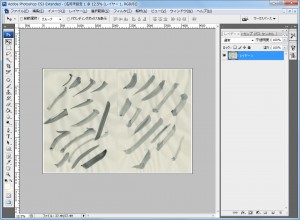


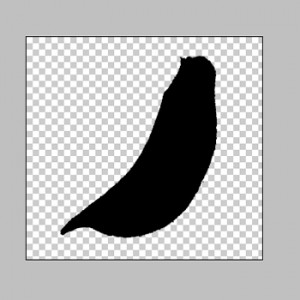
手順2:選択範囲をパスに変換
一度パスに変換しておくと、仕上がりの線がなめらかになります。慣れてくると一瞬なので、ぜひぜひ。
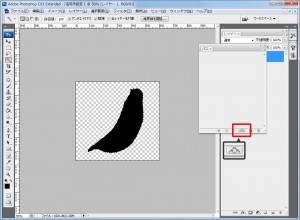
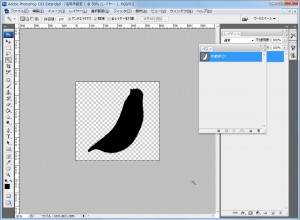
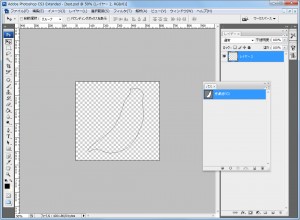
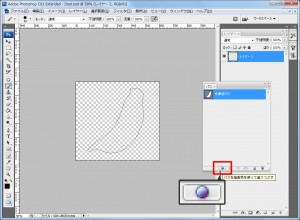
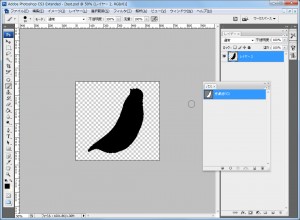
手順3:Illustratorでライブトレース
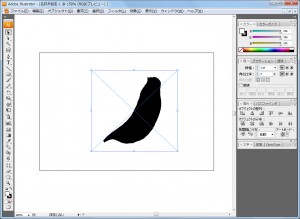
ライブトレースとは、画像を全てパスに変換してくれる便利機能です。(CS2以降のみの機能)
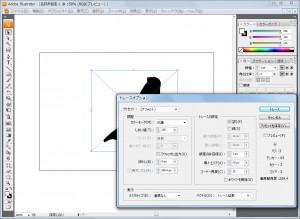
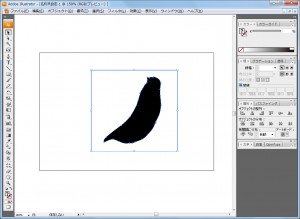
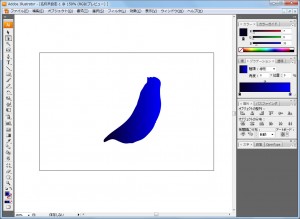
さて、いかがでしたでしょうか。慣れてくると、自分でパスをとってトレースするよりもずいぶん早く完成させることができますよ。
個人的に一番大事なのは、Fireworksにもパスをコピペでもって来れるというところです。
自己流で恐縮なのですが、いつか皆様のお役にたてましたら幸いです。
他にも皆様どんな風に作られてるのかもとっても気になりますね。そわそわ。












